캐드 이미지 필요한 부분 잘라서 넣기 ( 캐드 그림 삽입 방법)
많이 사용하지 않는 명령어 중에 한 가지가 사진을 잘라서 넣는 방법인데 잘 잊어버리기도 하고 어쩌다 정말 필요할 때 한두 번 사용하는 것이지만 잊어버리면 꼭 찾게 되는 명령어 중한 한 가지입니다.
제목처럼 먼저 구글 어스를 필요한 만큼 잘라서 넣는 방법을 알아볼까요.
구글어스 프로를 설치하거나 구글어스에 들어갑니다. 개인적으로는 구글어스 프로가 사용하기 편리합니다.
필요한 부위를 잘라주는데 마구 자르면 크기를 가늠할 수가 없습니다.
사용하지 않는 곳에 길이를 넣어 주는 것이 좋습니다.
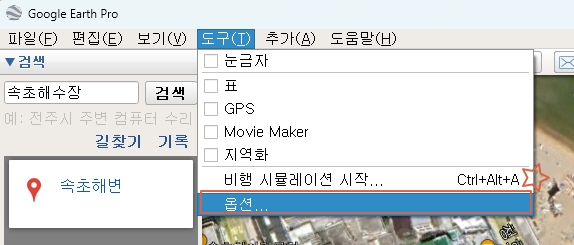
1. 구글어스 프로를 도구에 보시면 옵션을 선택합니다.
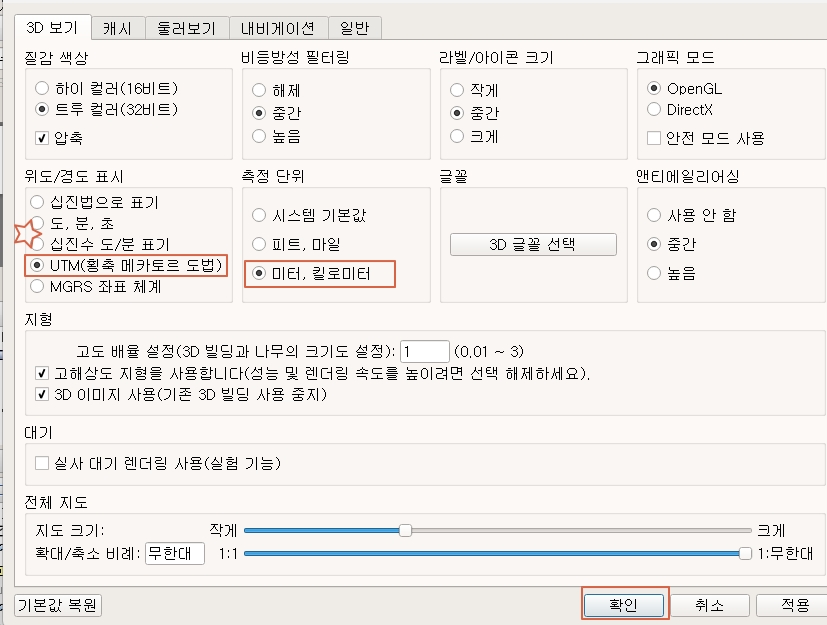
2. 위도 경도 표시를 UTM 좌표, 축정 단위를 미터, 킬로미터로 변경을 합니다.
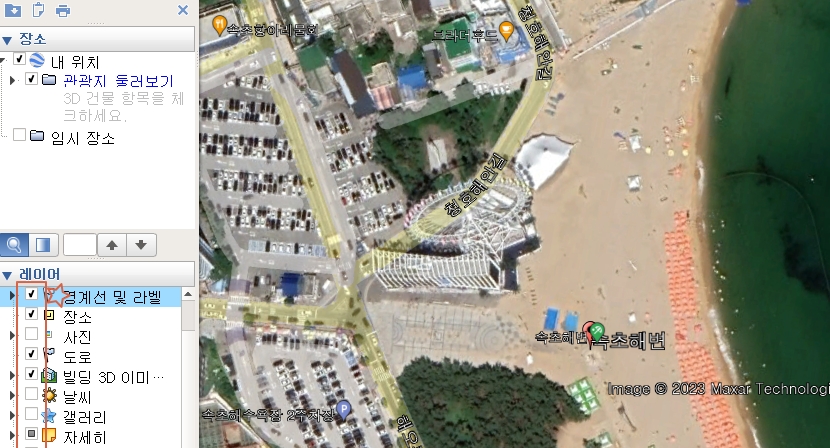
3. 캐드 도면에 올리려고 하는 것이니 필요 없는 글자나 도로 표기 들 구분을 할 수 있는 것들을 모두 표시가 나지 않도록 하기 위해서 레이어에 있는 체크 표시는 모두 풀어 줍니다.
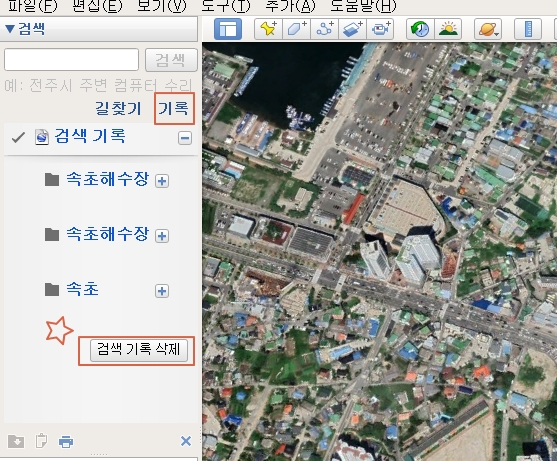
4. 화면에 검색을 통해 들어왔기 때문에 포인트 좌표가 삭제가 되지 않을 것입니다.
기록을 클릭하여 검색기록을 삭제합니다.
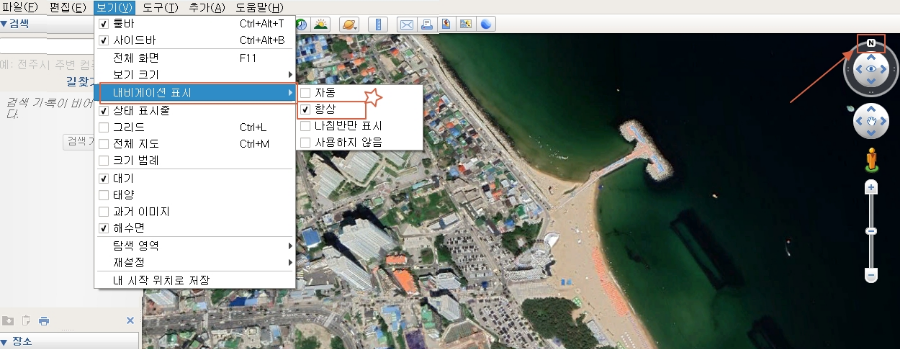
5. 보기에 내비게이션 표시를 항상으로 선택을 한 후 위에 화면에 보이는 N를 눌러주면 북쪽으로 화면이 변경이 됩니다.
이건 필요에 따라 누르지 않고 필요한 부분으로 돌려서 하셔도 됩니다.
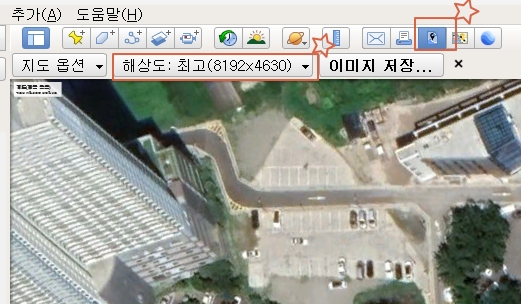
6. 위에 보이는 아이콘 중에 이미지 저장 아이콘을 클릭하고 해상도를 최고로 올려 줍니다.
해상도를 높이 올려 저장을 해야만 캐드에 이미지를 넣었을 때 깨짐이 흐릿함이 조금 덜 합니다.
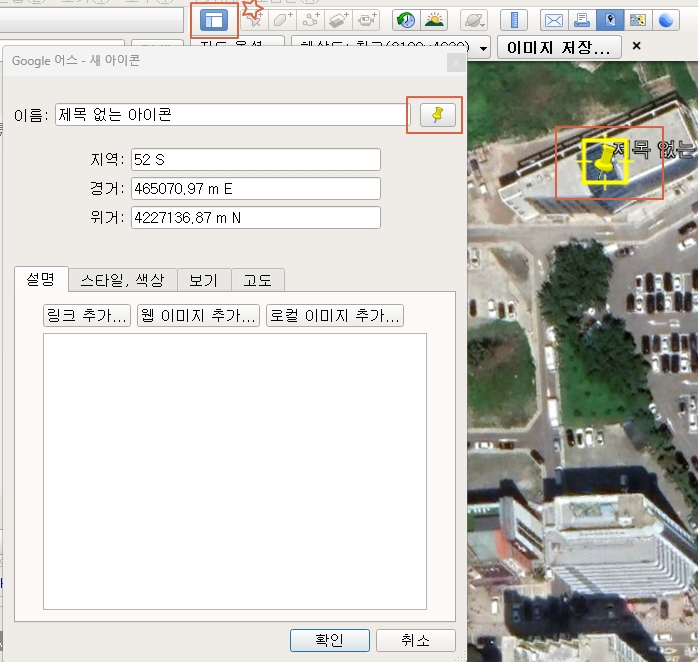
7. 이미지의 크기를 확인하기 위해서 임의의 좌표를 설정합니다. ( 필요 없는 부분에 )
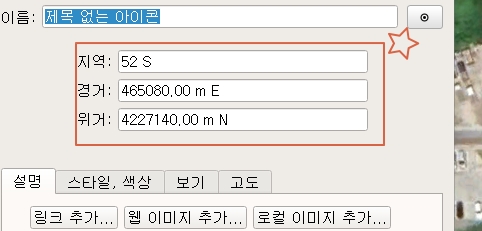
8. 좌표를 넣을 때에는 정수가 되도록 넣어주세요.
그래야 떨어진 거리를 측정할 수가 있습니다.
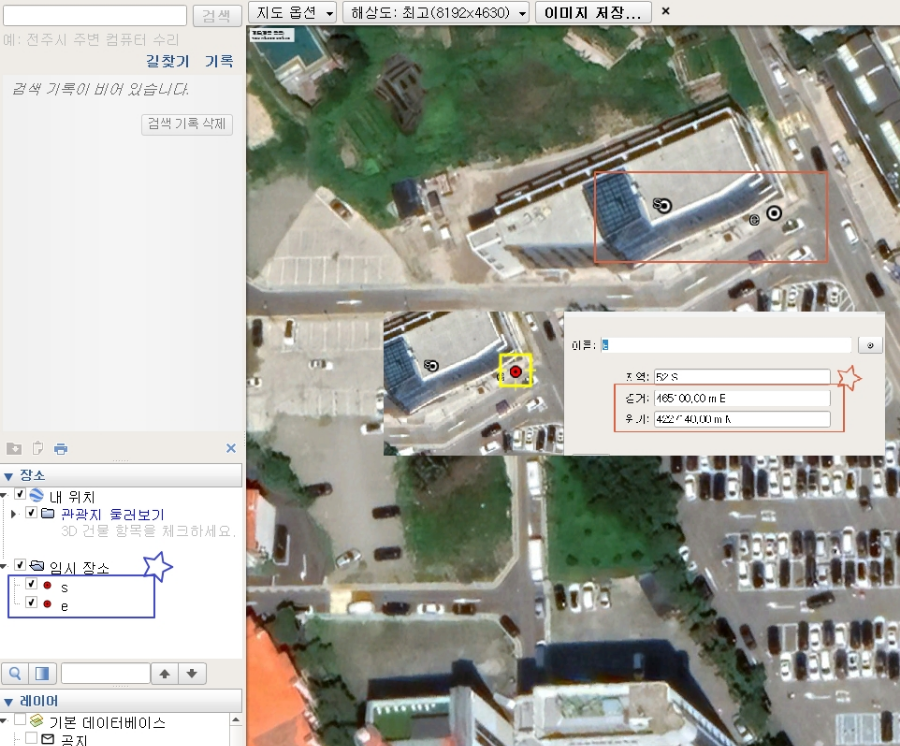
9. 임의 장소를 넣어주고 마우스 오른쪽 키를 눌러 속성에 들어가서 좌표를 미터 단위로 이동시키세요.
그럼 위와 같이 두 개의 점이 만들어집니다. 이걸 이미지 저장을 시킵니다. 저는 동쪽 좌표로 20m를 이동해서 한 개를 추가해 놓았습니다.
캐드 그림 삽입 방법 ( 그림 자르는 방법 )
이미지는 도면상에 올려놓는 종이 같은 역할을 하는 것이라서 이미지 부작으로 진행을 하셔야 합니다.
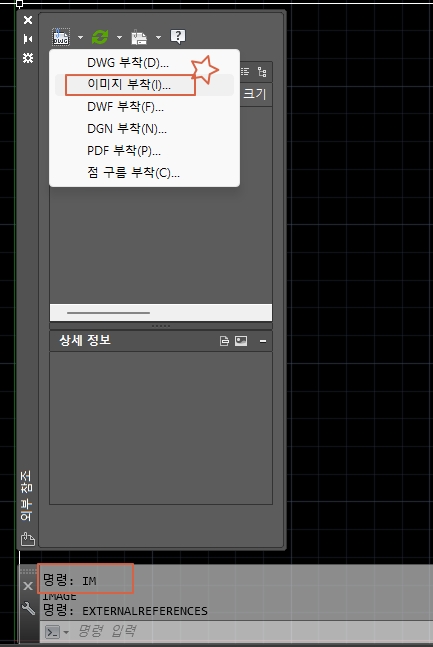
명령 : IM or image 클릭하면 위와 같이 파일 참조 파일이 나옵니다.
여기서 이미지 부착을 선택합니다.
구글어스 저장한 이미지를 불러옵니다.
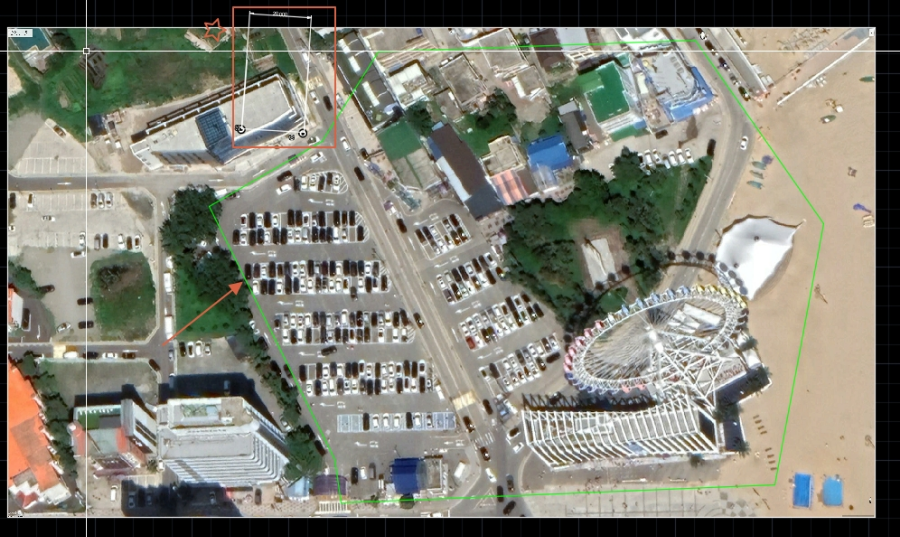
이미지에서 찍어 놓았던 좌표에 선을 그어서 크기를 맞춥니다. (정확하게 맞출 수도 없고 대략적인 크기를 맞추는 것입니다. ) 그런 다름 필요한 모양을 직사각형 및 다각형의 모양으로 외곽선을 그려 줍니다.

캐드 명령어 : CLIPIT를 눌러 주면 어떤 선을 기준으로 해서 삽입된 그림을 자를 것인지를 선택을 합니다.
보통 미리 필요한 부분의 주위를 위의 사진과 같이 POLYLINE으로 그려 놓습니다.
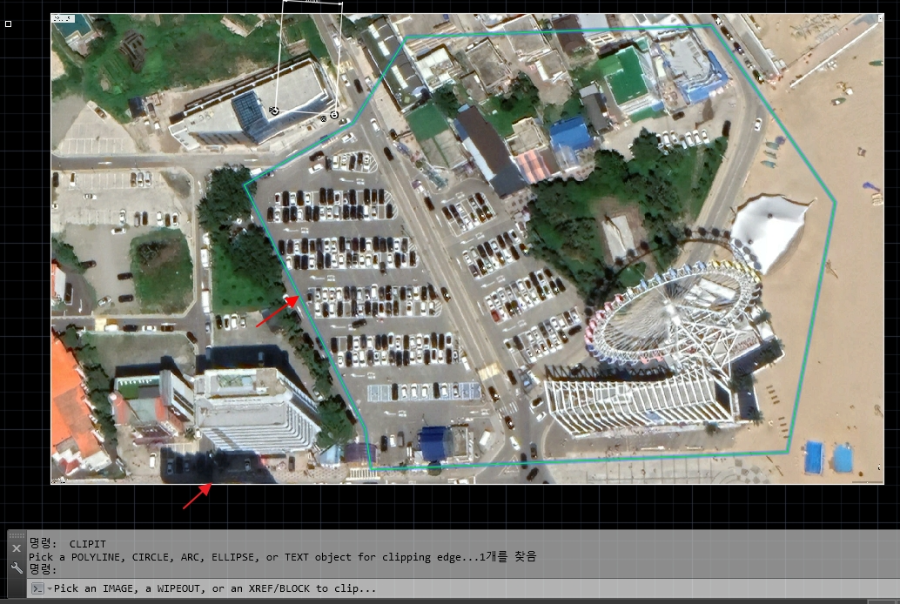
그림 자르기는 다음의 순서 대로 작업을 하시면 됩니다.
- 캐드 명령어 : CLIPIT
- 객체선택 ( Polyline, circle 등 )
- 이미지 선택 ( 삽입한 그림 선택 )
- 엔터
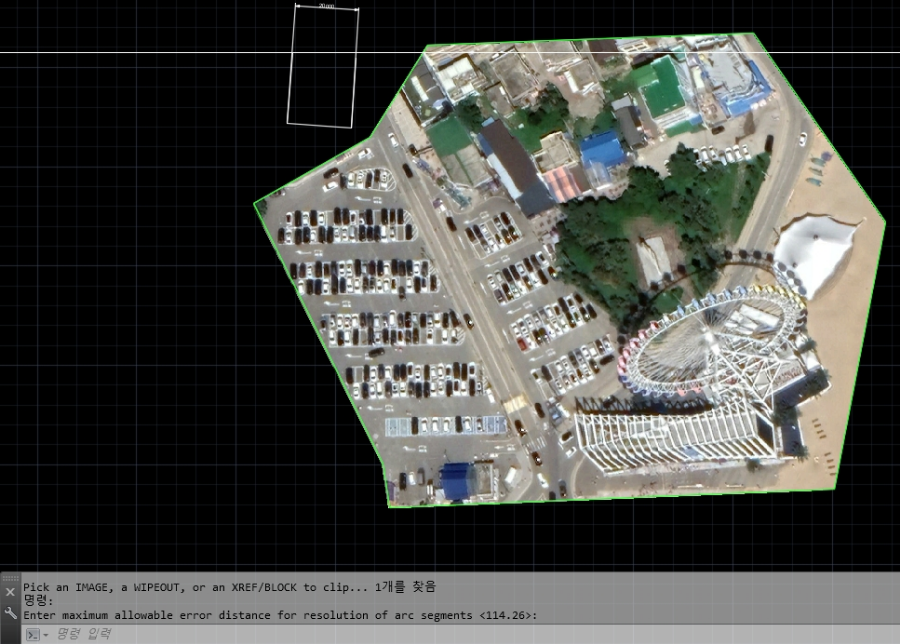
위와 같이 필요한 모양으로 만들어서 이미지 삽입을 하실 수가 있습니다.
캐드에서 많이 사용을 하지 않지만 이 애 쓰지 않는 것도 아니라 알고 있으면 편리합니다.
'블로그관련글 및 생활정보' 카테고리의 다른 글
| 와이파이 qr코드 만들기 WIFI 비번 없이 연결하는 QR코드 (0) | 2023.09.20 |
|---|---|
| 캐드 명령어 단축키 변경 및 추가 별칭 편집 (0) | 2023.09.19 |
| 애드센스 GDPR 메시지 만들기 개인정보처리방침 URL 설정 및 로고삭제 (3) | 2023.09.14 |
| ACAD 파일 탭 없어졌을 경우 나오게 하는 방법 및 ACAD 배경 색 변경 (0) | 2023.08.24 |
| 워드프레스 테마 관리 삭제 방법 (0) | 2023.08.23 |




댓글